Kaip perkelti žymes iš vienos naršyklės į kitą? Instrukcijos su paveikslėliais
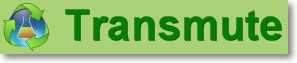
- 1393
- 84
- Tyler Daniel
Sveiki! Šiandien nusprendžiau paruošti naudingą straipsnį apie mega ir papasakoti savo skaitytojams apie tai, kaip perduoti žymes iš vienos naršyklės į kitą. Kaip jau buvo pradėta šioje svetainėje, rašysiu tiesiog ir su nuotraukomis, bet visi galėtų pasinaudoti mano patarimais :).
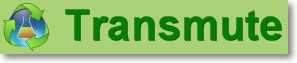
Naršyklės dabar vystosi labiau nei bet kada, po vieną geresnį su kiekvienu atnaujinimu pagerina darbo stabilumą ir funkcionalumą, nors ne visada 🙂 gerai, gerai. Pavyzdžiui, aš naudoju operą daugelį metų, esu įpratęs ir viskas. Nors aš suprantu, kad „Chrome“ atidaro svetaines greičiau, ir apskritai jis yra rinkos lyderis. Arba tas pats „Mozilla Firefox“ man yra geresnis, nes yra daugiau papildymų, kurie padeda dirbti su svetainėmis. Bet aš nieko nenoriu man, opera ir viskas :).
Na, jei nesate toks užsispyręs kaip aš, galbūt turėsite norą išbandyti kitą naršyklę. Iš esmės čia nėra nieko sudėtingo, atsisiunčiamo, įdiegto ir naudojamo. Tik dabar žymės, kaip būti su jais? Na, jei ten turite keletą svetainių, galite jas perkelti į naują naršyklę rankiniu būdu. Na, jei ten yra šimtai, kaip aš? Kada aš susibursiu ir juos išvalysiu. Taigi, tuo atveju, kai jums reikia perkelti daugybę žymių iš vienos naršyklės į kitą, dabar parašysiu instrukcijas.
Tokiame sunkiame darbe naudosime programą Perduoti. Yra „Standart“ versija, ji nemokama, ko mums reikia.
Mes pernešame žymes iš vienos naršyklės į kitą, naudodami transmate
Pirmas dalykas, kurį turime padaryti. Atsisiųskite iš čia. Atidarykite archyvą ir paleiskite failą Sąranka.Exe. Diegimas yra labai paprastas, todėl aš ja nesigilinsiu. Ir kas nežino, kaip jį įdiegti, galite perskaityti straipsnį, kaip įdiegti programą kompiuteryje.
Po diegimo darbalaukyje pradedame transmutavimo programos nuorodą.
Ir iškart pakeisime kalbą į rusų kalbą, kitaip mes dabar perkelsime anglų kalbą :). Spustelėkite mygtuką Kalba ir pasirodysite sąraše „rusų kalba“.
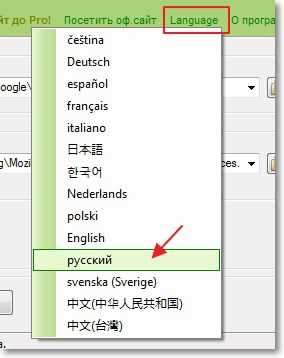
Puiku, tęsk!
Toliau, kur yra šaltinis, pasirinkite naršyklę, iš kurios turėsime žymes. Ir kur yra tikslas, pasirinkite naršyklę, į kurią mes perduosime žymes.
Žiūrėk, nepainiokite. Taip pat galite palikti čekius šalia „RE -RER -ARPIRE ŽEMĖS KOLEKCIJOS“ ir „Rezervuokite kopiją“. Mes uždarome naršykles, su kuriomis programa veiks, dar kartą gerai patikrinsime viską ir spustelėkite „Pradėti“.
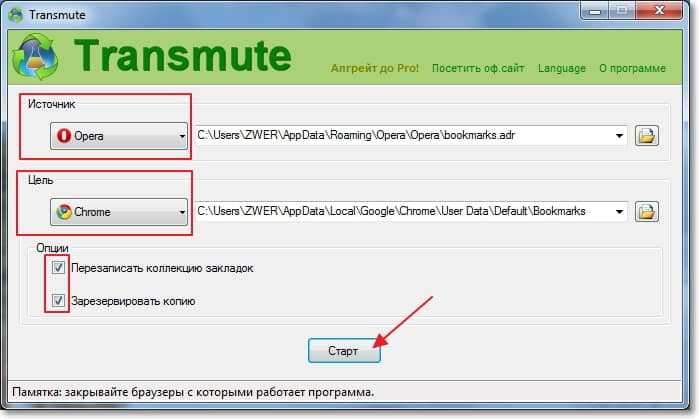
Įspėjimas pasirodys, jei esate tikri ir norite nukopijuoti žymes, tada spustelėkite „Gerai“.

Pasirodys langas su žymių struktūra abiejose naršyklėse. Spustelėkite „Gerai“ ir palaukite, kol bus baigtas procesas.
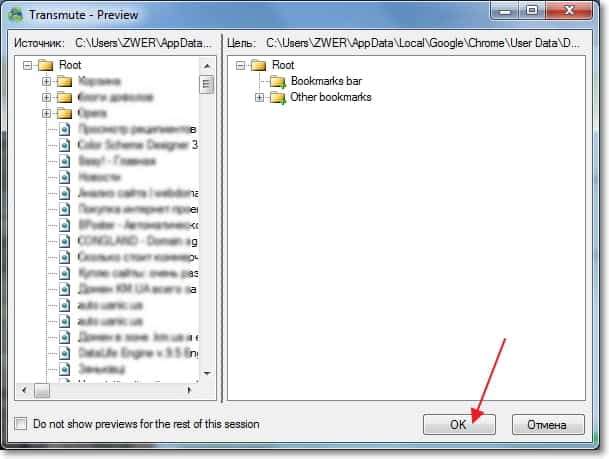
Baigę programą galima uždaryti.
Tai viskas. Galite pereiti į naršyklę, kuri buvo tikslas, ir sužinoti, ar jame pasirodė naujos žymės. Viskas man pavyko, tikiuosi, kad turite. Sėkmės!
- « Saugokite failus debesyje. „Google Disk“ diegimo ir konfigūravimo instrukcijos
- Klaida „neprisijungia prie šio tinklo“ „Windows 8“ (8.1) »

